win10系统功能提示出现错误并非所有的功能被成功更改的设置方案
发布时间:2019-03-01 11:00 作者:番茄花园官网 来源:www.winfanqie.comwin10系统有很多人都喜欢使用,我们操作的过程中常常会碰到win10系统功能提示出现错误并非所有的功能被成功更改的问题。如果遇到win10系统功能提示出现错误并非所有的功能被成功更改的问题该怎么办呢?很多电脑水平薄弱的网友不知道win10系统功能提示出现错误并非所有的功能被成功更改究竟该怎么解决?其实不难根据下面的操作步骤就可以解决问题1、首先我们要进入UAC设置,点击“开始”按钮打开“开始”菜单,在下方的搜索框内输入“UAC”,接着上面会显示搜索结果,点击进入“更改用户账户控制设置”; 2、来到“用户账户控制设置”窗口后,将滑块拖动至最底端,设置为“从不通知”,然后点击“确定”;就可以了。下面就有win10下载吧的小编就给朋友们介绍一下win10系统功能提示出现错误并非所有的功能被成功更改详细的操作步骤:。

解决方法:
1、首先我们要进入UAC设置,点击“开始”按钮打开“开始”菜单,在下方的搜索框内输入“UAC”,接着上面会显示搜索结果,点击进入“更改用户账户控制设置”;
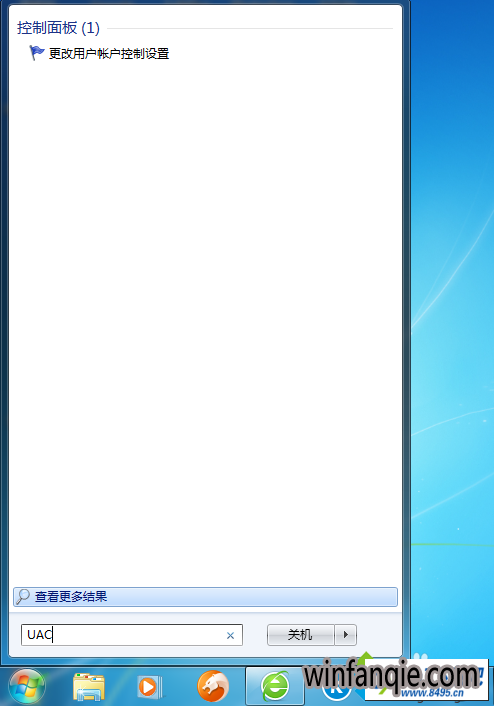
2、来到“用户账户控制设置”窗口后,将滑块拖动至最底端,设置为“从不通知”,然后点击“确定”;
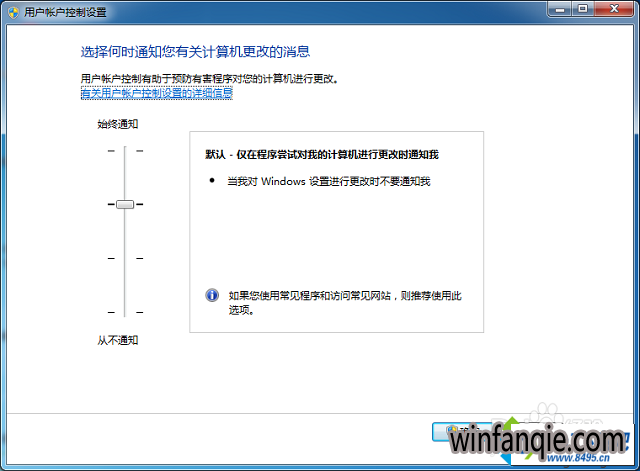

3、接着再从“开始”菜单进入“控制面板--程序--程序和功能”,然后点击左侧的“打开或关闭windows功能”;
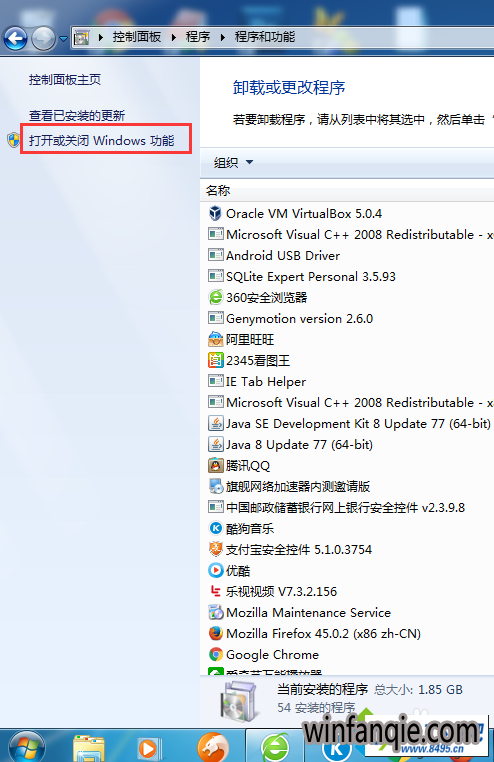
4、然后我们在试试能否取消“internet Explorer”的勾选状态,结果并没有弹出之前的提示框,待其完成后重启计算机,ie浏览器就成功关闭了。

将UAC(用户账户控制)关闭后,就可以正常对windows功能进行更改了。好了,关于win10更改windows功能提示出现错误并非所有的功能被成功更改怎么办小编就跟大家介绍到这里了,有遇到类似问题的win10用户不妨尝试一下此方法,希望能解决大家的问题。
至此,关于win10系统功能提示出现错误并非所有的功能被成功更改的设置方案了,纯净无毒免激活,笔记本之家全揽活。
















